w7资源管理器重新启动的方法 win7怎么重启资源管理器
更新时间:2022-06-17 09:11:27作者:huige
在w7系统中,我们可以使用资源管理器来查看或管理文件,但是有时候可能会遇到资源管理器已停止工作的错误提示,那么遇到这样的方法我们可以通过重启资源管理器来解决,接下来给大家讲解一下w7资源管理器重新启动的方法,大家可以跟着一起来看看吧。
推荐:win7 64位系统正版下载
具体步骤如下:
1、进入windows桌面后,在键盘上同时按“Ctrl+Alt+Del“键,打开任务管理器。

2、点击任务管理器顶部的“文件”菜单。
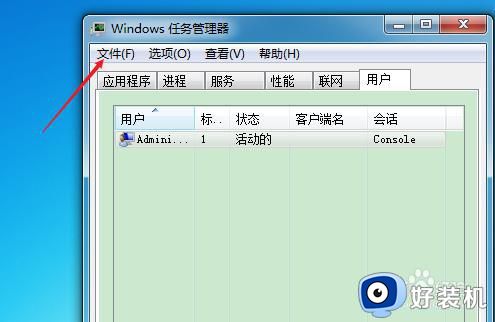
3、在弹出的菜单中选择“新建任务”。
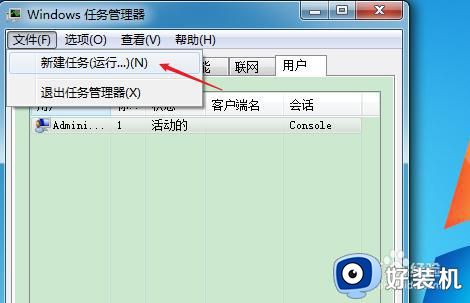
4、接着就会弹出“创建新任务”的小窗口。
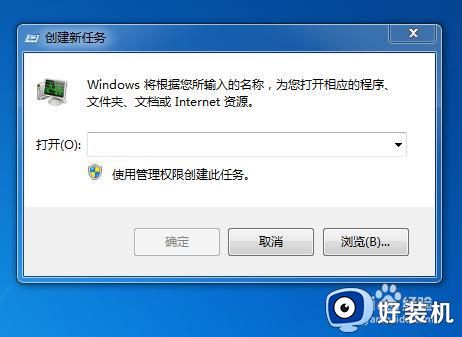
5、在窗口中输入“explorer.exe”后按回车或者点击“确定”。
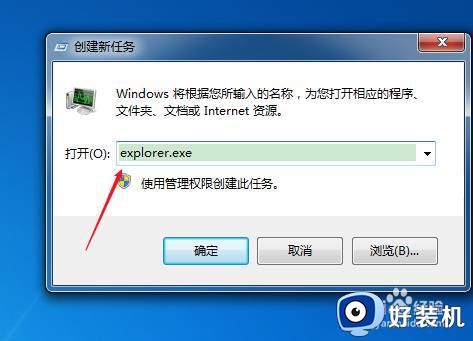
6、执行完命令后就重启了资源管理器。
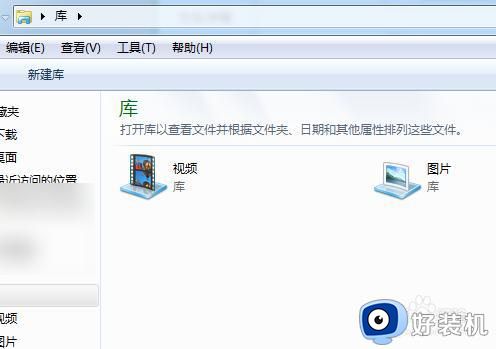
关于win7怎么重启资源管理器的详细方法就给大家讲解到这里了,如果你有相同需要的话,那就学习上面的方法来进行操作就行了。
w7资源管理器重新启动的方法 win7怎么重启资源管理器相关教程
- win7资源管理器图标怎么调 win7调节资源管理器图标的方法
- w7的文件资源管理器在哪 win7怎样打开资源管理器
- win7资源管理器崩溃怎么回事 win7资源管理器经常崩溃如何修复
- win7资源管理器快捷键不能用怎么办 win7资源管理器快捷键失效怎么恢复正常
- win7资源管理器怎么打开 win7资源管理器在哪
- windows7资源管理器已停止工作怎么解决
- win7资源管理器未响应是什么原因 win7资源管理器总是未响应如何处理
- win7资源管理器反复停止工作什么原因 windows7频繁显示资源管理器已停止工作如何处理
- win7打开windows资源管理器显示计算机怎么设置
- win7资源管理器老是停止工作的处理办法
- win7访问win10共享文件没有权限怎么回事 win7访问不了win10的共享文件夹无权限如何处理
- win7发现不了局域网内打印机怎么办 win7搜索不到局域网打印机如何解决
- win7访问win10打印机出现禁用当前帐号如何处理
- win7发送到桌面不见了怎么回事 win7右键没有发送到桌面快捷方式如何解决
- win7电脑怎么用安全模式恢复出厂设置 win7安全模式下恢复出厂设置的方法
- win7电脑怎么用数据线连接手机网络 win7电脑数据线连接手机上网如何操作
win7教程推荐
- 1 win7每次重启都自动还原怎么办 win7电脑每次开机都自动还原解决方法
- 2 win7重置网络的步骤 win7怎么重置电脑网络
- 3 win7没有1920x1080分辨率怎么添加 win7屏幕分辨率没有1920x1080处理方法
- 4 win7无法验证此设备所需的驱动程序的数字签名处理方法
- 5 win7设置自动开机脚本教程 win7电脑怎么设置每天自动开机脚本
- 6 win7系统设置存储在哪里 win7系统怎么设置存储路径
- 7 win7系统迁移到固态硬盘后无法启动怎么解决
- 8 win7电脑共享打印机后不能打印怎么回事 win7打印机已共享但无法打印如何解决
- 9 win7系统摄像头无法捕捉画面怎么办 win7摄像头停止捕捉画面解决方法
- 10 win7电脑的打印机删除了还是在怎么回事 win7系统删除打印机后刷新又出现如何解决
